设置Excel2007单元格边框的步骤
Excel2007中怎么设置单元格边框?选中该表格,右击鼠标,选择【设置单元格格式】,弹出的设置单元格格式对话框中,选择【边框】选项卡,选择边框的颜色和线条及设置边框的类型,然后点击确定......
Excel2007单元格边框如何设置
1、打开Excel 2007 文档,如图。
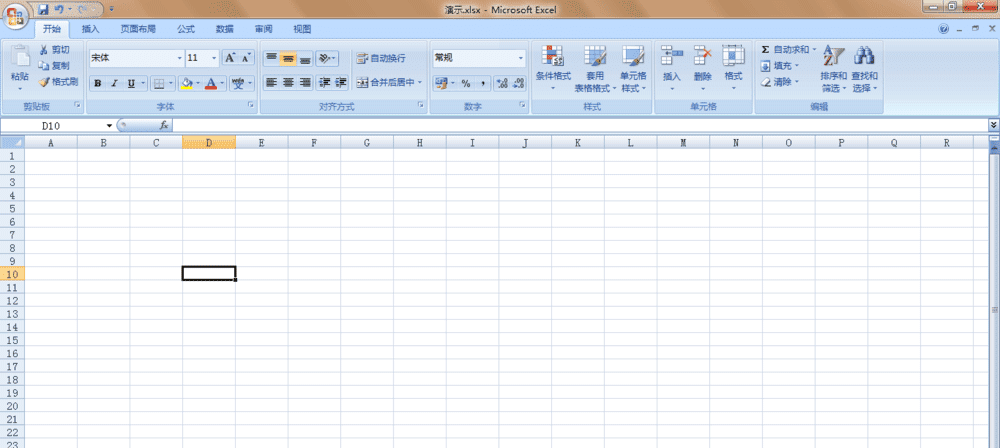
2、录入数据,用于演示,如图。
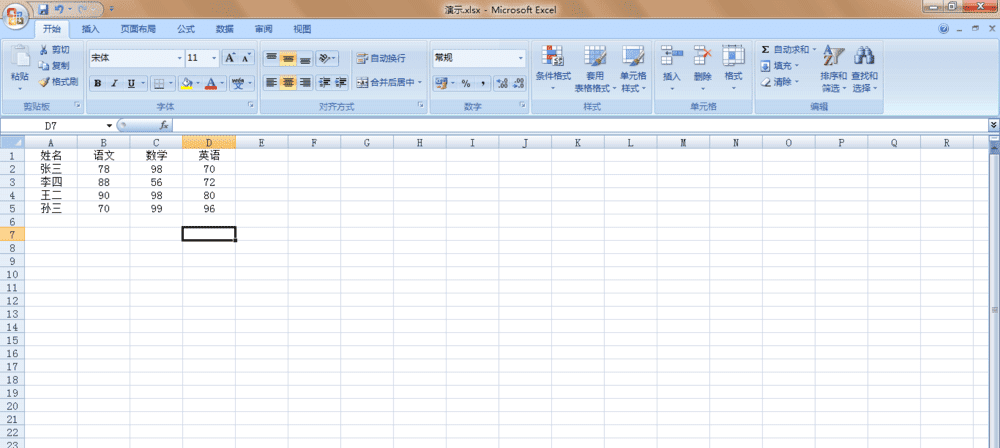
3、选中该表格,右击鼠标,选择【设置单元格格式】,如图。
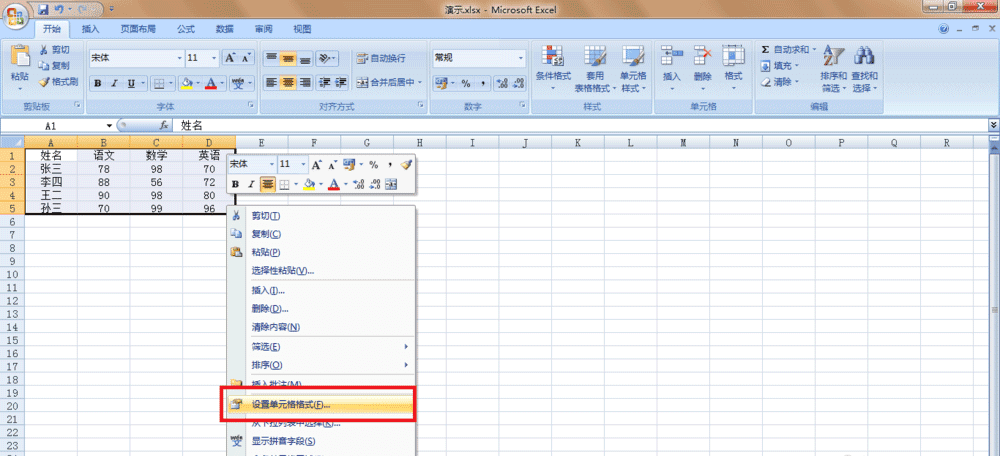
4、在弹出的设置单元格格式对话框中,选择【边框】选项卡,如图。
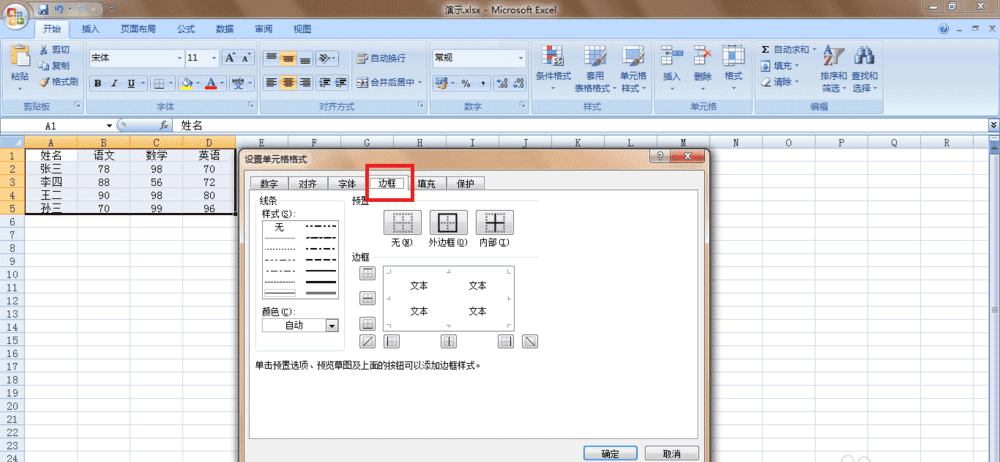
5、选择边框的颜色和线条及设置边框的类型,然后点击确定。
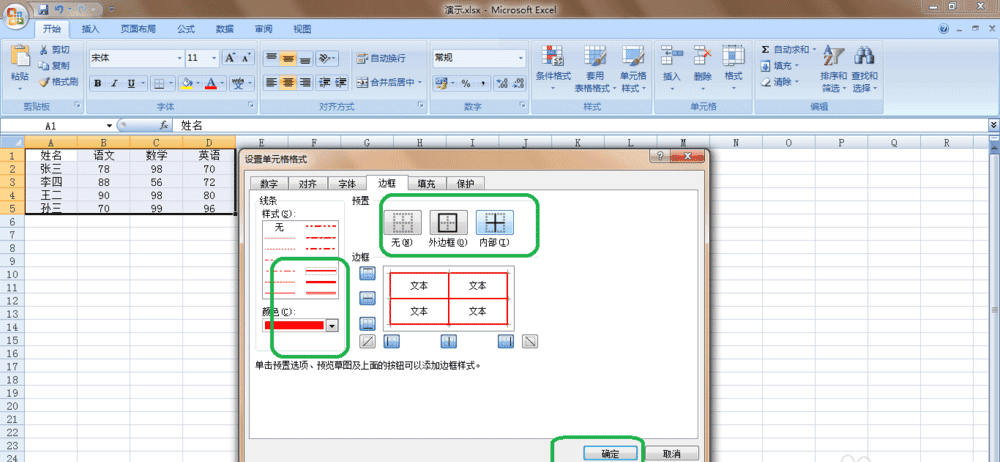
6、查看设置边框的效果,如图。
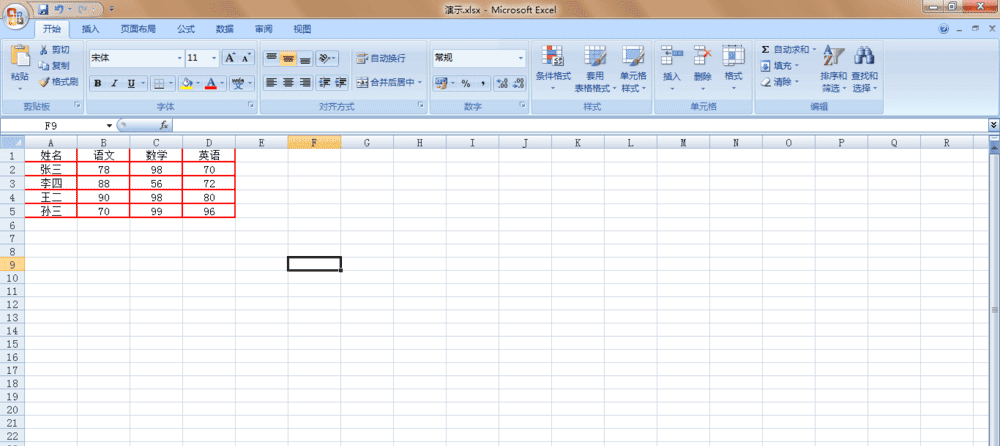
教程结束,以上就是关于Excel2007单元格边框如何设置的方法步骤,怎么样?是不是很简单呢?
本文地址:http://www.45fan.com/dnjc/99465.html
